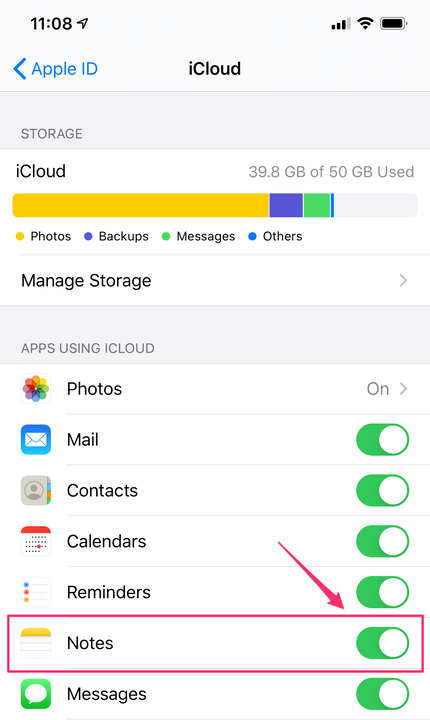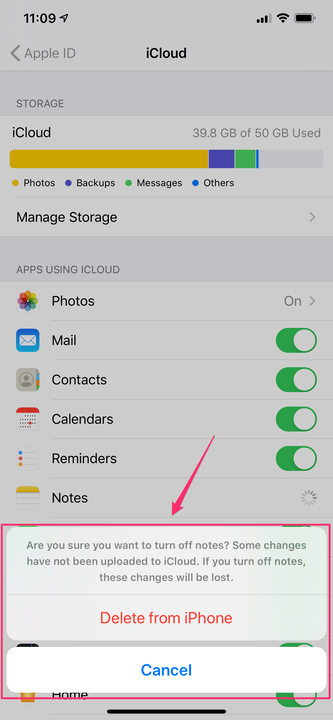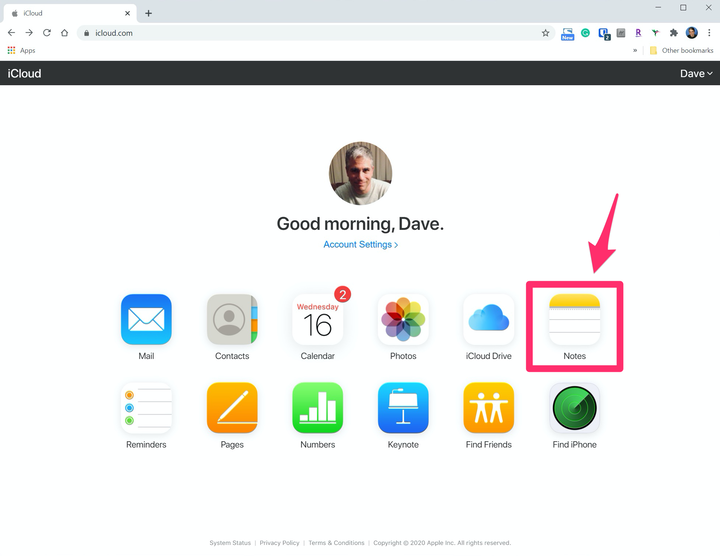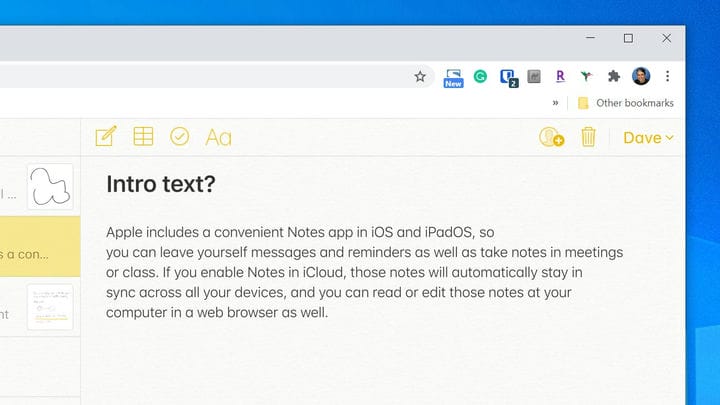So verwenden Sie Notizen in ICloud und synchronisieren geräteübergreifend
- Sie können Notizen auf iCloud über Ihr iPhone, iPad oder Mac oder in einem Browser über die iCloud-Website verwenden, um synchronisierte Notizen zu erstellen, zu bearbeiten und anzuzeigen.
- Um Ihre Notizen auf der iCloud-Website anzuzeigen, müssen Sie die Synchronisierung von Notizen mit der App „Einstellungen” auf jedem Ihrer Apple-Geräte aktivieren.
- Um Notizen in iCloud anzuzeigen, zu erstellen und zu bearbeiten, öffnen Sie die iCloud-Website und starten Sie die Notes-Web-App.
Apple bietet auf allen seinen Geräten eine praktische Notizen-App, mit der Sie sich selbst Nachrichten und Erinnerungen hinterlassen sowie Notizen in Besprechungen oder im Unterricht machen können.
Wenn Sie Notizen in iCloud aktivieren, bleiben diese Notizen automatisch auf allen Ihren Geräten synchron und Sie können diese Notizen in der Notizen-App auf jedem Ihrer Geräte oder in einem Webbrowser lesen oder bearbeiten.
So synchronisieren Sie Notizen mit iCloud auf einem iPhone oder iPad
1. Stellen Sie zunächst sicher, dass Sie Notes mit all Ihren Apple-Geräten synchronisieren.
2. Starten Sie auf jedem iPhone und iPad mit derselben Apple-ID die App „Einstellungen” und tippen Sie oben auf dem Bildschirm auf Ihren Namen.
3. Tippen Sie auf „iCloud”.
4. Vergewissern Sie sich, dass in der Liste der Apps, die iCloud verwenden, Notizen aktiviert ist, indem Sie die Schaltfläche nach rechts wischen.
Aktivieren Sie Notizen in der iCloud-Liste in den Einstellungen, indem Sie den Schalter auf die Position „Ein” stellen.
So synchronisieren Sie Notizen mit iCloud auf einem Mac
1. Öffnen Sie die Systemeinstellungen-App auf Ihrem Mac -Computer.
2. Klicken Sie oben im Fenster „Systemeinstellungen” auf das Symbol „Apple-ID” neben Ihrem Namen.
3. Klicken Sie im Menü auf der linken Seite des Apple-ID-Bildschirms auf iCloud.
4 Scrollen Sie auf der rechten Seite nach unten, bis Sie Notizen sehen, und aktivieren Sie das Kontrollkästchen daneben. Dadurch wird die Notizen-App auf Ihrem Mac mit iCloud und all Ihren anderen Geräten synchronisiert.
Hinweis: Wenn Sie Notizen nicht mit einem bestimmten Gerät synchronisieren möchten, wischen Sie die Schaltfläche nach links. Sie müssen bestätigen, dass Sie dies tun möchten, und dann werden alle Notizen von diesem Gerät gelöscht. Danach können Sie Notizen auf diesem Gerät erstellen, aber sie werden nicht mit dem iCloud-Dienst oder einem Ihrer anderen Geräte synchronisiert. Um mit der Synchronisierung zu beginnen, können Sie Notes einfach wieder einschalten.
Wenn Sie die Synchronisierung von Notizen auf einem Gerät deaktivieren, werden alle derzeit auf dem Gerät befindlichen Notizen gelöscht.
So verwenden Sie Notizen auf der iCloud-Website
Sie sind nicht darauf beschränkt, Notizen in der Notizen-App auf Ihren Apple-Geräten zu schreiben, zu bearbeiten und zu lesen; Sie können dies auch in einem Browser auf jedem Computer tun.
1. Öffnen Sie iCloud.com in einem Webbrowser und melden Sie sich bei Bedarf mit Ihrer Apple-ID an.
2. Klicken Sie auf „Notizen”.
Starten Sie die Notes-Web-App, um alle Ihre Notizen anzuzeigen.
3. Sie sollten jetzt eine Liste aller Notizen sehen, die von Ihren Geräten synchronisiert werden. Klicken Sie auf eine Notiz in der Liste und Sie können damit beginnen, Text hinzuzufügen oder diese Notiz zu bearbeiten.
Die iCloud-Notizen-App in Aktion: Verwenden Sie die Symbole oben auf dem Bildschirm, um Ihre Notizen in iCloud zu bearbeiten.
Sie können auch die Symbolleiste oben auf der Notizen-Webseite verwenden, um Ihre Notizen zu bearbeiten. Mit dem ersten Symbol können Sie eine neue Notiz erstellen, während Sie mit den anderen drei Symbolen eine Notiz bearbeiten können, indem Sie eine Tabelle hinzufügen, ein Kontrollkästchen hinzufügen und Text formatieren. Außerdem befindet sich ganz rechts in der Symbolleiste ein Papierkorbsymbol zum Löschen der aktuellen Notiz.